لا يمكن لمستخدمي Windows 10 الذين نسوا كلمة مرور حساب مستخدم تسجيل الدخول إلى هذا الحساب بعد الآن. يتم توفير خيارات معينة لإعادة تعيين كلمة المرور وفقًا لنوع الحساب والمعلمات الأخرى مثل ما إذا كان حساب عمل يديره قسم تكنولوجيا المعلومات أو حساب منزلي.
يدعم نظام التشغيل Windows 10 نوعين من الحسابات الرئيسية: الحسابات المحلية وحسابات Microsoft. الحسابات المحلية موجودة فقط على الجهاز ، وحسابات مايكروسوفت على الصعيد العالمي.
يحدد نوع الحساب ما إذا كان من الممكن إعادة تعيين كلمة مرور الحساب. الحل واضح ومباشر لحسابات Microsoft لأنه من الممكن إعادة تعيين كلمة مرور الحساب عبر الإنترنت.
إعادة تعيين كلمة مرور حساب Windows 10 Microsoft

يمكن لمستخدمي نظام التشغيل Windows 10 بدء إعادة تعيين كلمة المرور على صفحة تسجيل الدخول بتحديد "لقد نسيت كلمة المرور" على شاشة تسجيل الدخول.
يؤدي هذا إلى تحميل شاشة "استرداد حسابك" باستخدام كلمة التحقق ، ثم شاشة "التحقق من هويتك" لإدخال رمز الحماية المرسل إلى عنوان البريد الإلكتروني أو رقم الهاتف المرتبط.
يجوز لمالكي حساب Microsoft إعادة تعيين كلمات المرور عبر الإنترنت أيضًا. ما عليك سوى زيارة صفحة استرداد حسابك على //account.live.com/ واتبع الإرشادات للقيام بذلك.
تتوفر معلومات إضافية على دعم حساب Microsoft هذا. لقد قمنا بنشر دليل مفصل حول إعادة تعيين كلمة مرور حساب Microsoft.
إعادة تعيين كلمة مرور حساب محلي
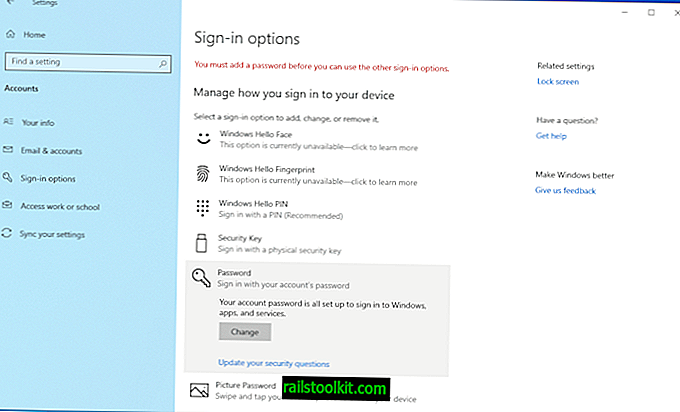
طبقت Microsoft طريقة رسمية واحدة لإعادة تعيين كلمة مرور حساب محلي في Windows 10 ، الإصدار 1803. لا تعمل الطريقة بشكل افتراضي نظرًا لوجود متطلبات: أسئلة الأمان.
هنا هو ما عليك القيام به:
- استخدم Windows-I لفتح تطبيق الإعدادات.
- اذهب إلى الحسابات> خيارات تسجيل الدخول.
- حدد قسم "كلمة المرور" في الصفحة التي تفتح.
- حدد "تحديث أسئلة الأمان".
- اكتب كلمة مرور الحساب في الموجه الذي يفتح.
- أضف ثلاثة أسئلة وإجابات أمنية إلى الحساب المحلي في الصفحة التالية.
- نصيحة: يجب ألا تجيب على هذه الأسئلة بصدق.
- حدد إنهاء لإكمال العملية.
بمجرد أن يتم ذلك ، يتم عرض خيار إعادة تعيين كلمة المرور على شاشة تسجيل الدخول لهذا الحساب المحلي. ما عليك سوى الإجابة على أسئلة الأمان الثلاثة لإعادة تعيين كلمات مرور الحساب.
تلاحظ Microsoft أنه لا توجد طريقة أخرى لإعادة تعيين كلمة المرور ؛ يجب على المستخدمين إعادة تعيين جهاز الكمبيوتر وحذف جميع البيانات الموجودة عليه لاستعادته (إذا لم يكن لديهم حق الوصول إلى حساب آخر).
هناك خيار آخر ، كما حدده البروفيسور روبرت ماكميلن على موقع يوتيوب.
لا تعمل إعادة تسمية cmd.exe الكلاسيكية إلى utilman.exe مباشرة بعد الآن في الإصدارات الجديدة من Windows.
قبل آخر تحديث لميزات نظام التشغيل Windows 10 ، و Windows 10 ، الإصدار 1809 ، يمكن للمستخدمين التمهيد في بيئة الاسترداد ، واستبدال utilman.exe بـ cmd.exe ، والنقر على زر "سهولة الوصول" لتفرخ نافذة موجه الأوامر لتغيير كلمة مرور المستخدم.
في الإصدارات الأحدث من Windows ، يلزم اتخاذ خطوات إضافية. هذه هي العملية برمتها:
- قم بتحميل بيئة الاسترداد واستكشاف الأخطاء وإصلاحها ، على سبيل المثال بالنقر فوق "إصلاح الكمبيوتر" أثناء إعداد Windows إذا قمت بالتشغيل من وسائط تثبيت Windows.
- حدد استكشاف الأخطاء وإصلاحها> موجه الأوامر.
- قم بالتبديل إلى حرف محرك الأقراص المثبت عليه Windows وهناك في دليل system32 ، على سبيل المثال cd c: \ windows \ system32
- اكتب إعادة تسمية utilman.exe utilman.bak .
- اكتب copy cmd.exe utilman.exe .
- أعد تشغيل الكمبيوتر والتمهيد من تثبيت Window هذه المرة.
- إذا قمت بتشغيل Windows 10 الإصدار 1803 أو إصدار سابق ، فانقر فوق زر "سهولة الوصول" لفتح نافذة موجه الأوامر.
- إذا قمت بتشغيل الإصدار 10 من نظام التشغيل Windows 10 أو إصدار أحدث ، قم بما يلي أولاً:
- اضغط مع الاستمرار على مفتاح Shift على لوحة المفاتيح وانقر على زر الطاقة لتحديد إعادة التشغيل.
- بعد إعادة التشغيل ، استمر في الضغط على مفتاح Shift مرة أخرى وحدد إعادة التشغيل من قائمة الطاقة مرة أخرى للتمهيد في إصلاح بدء التشغيل.
- حدد استكشاف الأخطاء وإصلاحها> الخيارات المتقدمة> إعدادات بدء التشغيل> إعادة التشغيل
- عندما تظهر شاشة إعدادات بدء التشغيل بعد إعادة التشغيل ، حدد 8) تعطيل الحماية المبكرة للبرامج الضارة.
- انقر على زر "سهولة الوصول" في البداية التالية على شاشة تسجيل الدخول لفتح نافذة موجه الأوامر.
- اكتب net user لعرض أسماء جميع حسابات المستخدمين.
- استخدم الأمر net user [اسم المستخدم] [كلمة المرور] لتغيير كلمة مرور الحساب ، على سبيل المثال net user martin qwerty123456 لتغيير كلمة مرور المستخدم martin إلى qwerty123456.
راجع دليلنا المفصل حول أمر مستخدم Windows net هنا.














